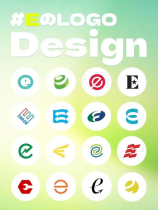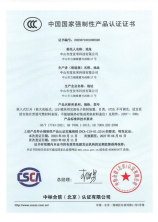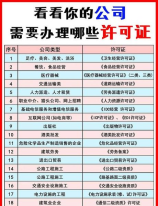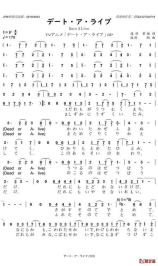屏幕控制锁定是一种常见的保护措施,用于防止未经授权的访问和误操作。然而,有时用户可能会遇到无法解锁的情况。本文将介绍几种高效的解锁方法,帮助用户快速恢复设备正常使用。

一、电脑屏幕锁定解锁方法
1. 使用密码解锁:在锁定屏幕上,点击输入框,输入设置的密码,按“Enter”键即可解锁。
2. 使用PIN码解锁:对于Windows 10及更高版本用户,点击锁定屏幕上的“PIN码”选项,输入设置的PIN码,按“Enter”键解锁。
3. 使用指纹识别解锁:支持指纹识别的电脑,在锁定屏幕上选择指纹解锁选项,将注册过的指纹放在传感器上,识别成功后自动解锁。
4. 强制重启:如果屏幕长时间未响应,可以按住电源键几秒钟直到设备关机,再启动设备。
二、OSD锁定解锁方法
1. 按键解锁:大多数显示器设有专门的解锁按键,如“Menu”、“OK”、“Enter”等。尝试按下这些按键,或同时按下“Menu”和其他按键(如“-”键)进行解锁。
2. 菜单设置解锁:进入显示器菜单,寻找“解除锁定”或“解锁”选项,按照提示进行解锁操作。部分显示器可能需要输入密码或验证信息。
3. 特殊解锁方法:关闭显示器,按住“MENU”键不放手,再按电源键启动显示器,保持“MENU”键按压状态直到屏幕出现解锁提示。
4. 重置显示器设置:如果以上方法无效,可以尝试重置显示器设置,恢复出厂设置以解除锁定。
三、预防措施
1. 熟悉快捷键:了解显示器的快捷键功能,避免误触导致锁定。
2. 定期维护:清理不必要的应用和文件,保持系统干净整洁,提升设备运行效率。
3. 更新系统和软件:及时更新可以修复系统漏洞和软件冲突,减少屏幕锁定的发生频率。
通过以上方法,用户可以轻松应对屏幕控制锁定问题,确保设备的正常使用。